电脑进U盘系统教程(详细教你如何使用U盘安装操作系统)
在电脑使用中,有时我们需要重新安装操作系统或进行系统修复。而使用U盘来安装操作系统已成为一种常见的方法,因为它比传统的光盘安装更方便快捷。本文将详细教你如何通过U盘来安装和运行操作系统。
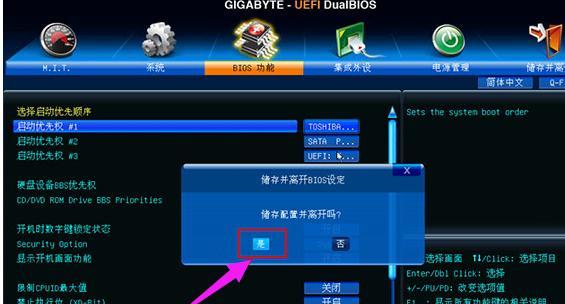
1.选择合适的U盘:确保U盘容量足够大,并且没有重要的文件,因为整个U盘将被格式化并用于存储操作系统安装文件。

2.下载操作系统镜像文件:从官方网站或其他可信来源下载所需的操作系统镜像文件,确保选择与你计划安装的操作系统版本相对应的文件。
3.格式化U盘:在计算机上插入U盘后,打开“我的电脑”或“此电脑”,右键点击U盘图标,选择“格式化”。在格式化过程中,选择文件系统为FAT32,并确保快速格式化选项被选中。
4.创建启动U盘:打开一个称为“Rufus”的免费工具,在该工具中选择你下载的操作系统镜像文件,然后选择U盘作为目标设备。点击“开始”按钮即可创建一个可启动的U盘。

5.设置电脑启动顺序:重启电脑,进入BIOS设置界面(通常通过按下Del或F2键来进入)。在启动选项中,将U盘排在第一位,以确保电脑首先从U盘启动。
6.进入系统安装界面:重启电脑后,操作系统安装程序将自动运行。按照屏幕上的提示选择语言、键盘布局等设置,然后点击“安装”按钮。
7.选择安装类型:在安装类型选项中,选择“自定义”以便进行高级设置。这将允许你选择安装操作系统的位置和分区方式。
8.创建分区:选择一个适当的硬盘分区,并点击“新建”按钮来创建一个新的分区。你可以选择将整个硬盘作为一个分区,或者将其分为多个分区。
9.开始安装:选择一个分区后,点击“下一步”按钮来开始安装操作系统。安装过程可能需要一些时间,请耐心等待。
10.完成安装:在安装过程完成后,重启电脑并拔掉U盘。电脑将从硬盘启动,并进入已安装的操作系统。
11.安装驱动程序:一旦进入操作系统,你需要安装相应的驱动程序,以确保硬件设备正常工作。可以从电脑制造商的网站上下载最新的驱动程序。
12.更新操作系统:安装完成后,及时更新操作系统以获取最新的补丁和功能。
13.安装常用软件:安装操作系统后,安装一些常用的软件,如办公套件、浏览器、杀毒软件等,以满足日常使用的需求。
14.备份重要文件:在使用电脑之前,确保备份重要文件以防数据丢失。
15.探索新系统:通过自己的喜好和需求来定制和设置新的操作系统,享受更流畅和高效的计算体验。
使用U盘安装操作系统是一种方便快捷的方法,本文详细介绍了从准备U盘到安装操作系统的步骤。通过按照以上步骤操作,你可以轻松地安装和使用最新的操作系统,并为你的电脑带来全新的使用体验。记得始终谨慎操作,并备份重要文件以防数据丢失。













